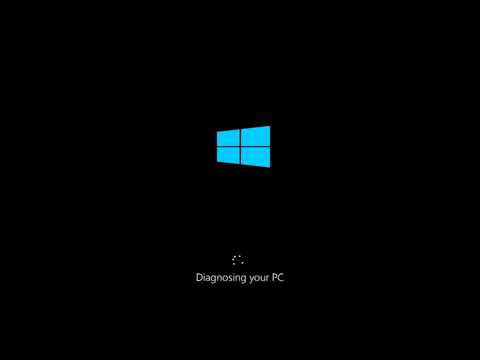
תוֹכֶן
בעלי #Samsung Galaxy S7 רבים (# GalaxyS7) צפו בהשקת עדכון Android 7 #Nougat אך ציפייה כזו עשויה להפוך בקלות לתסכול אם העדכון יביא בעיות במקום שיפורים ותיקונים שהובטחו. כך הוא המקרה של כמה מהקוראים שלנו שיצרו קשר כי לאחר עדכון הטלפונים שלהם, הם התקבלו בבעיות הקשורות לחשמל.

פתרון תקלות: ברור שהנושא התחיל כאשר העדכון החדש הותקן לסמסונג גלקסי S7 שלך. הדבר הטוב ביותר שאתה יכול לעשות עכשיו הוא ללמוד תחילה אם המכשיר עדיין מגיב, יהיה עליך להפעיל הליך אבחון כדי לעשות זאת. בהצהרה שלך, אתה מנסה לאלץ מחדש את המכשיר על ידי לחיצה על מקש הפעלה ומפתח עוצמת קולאך כדי לוודא שעשית זאת נכון, עליך לבצע זאת שוב על ידי ביצוע ההליך שלב אחר שלב שאנו ממליצים להלן.
אילץ את המכשיר מחדש
אנו ממליצים לבצע הליך זה שוב מכיוון שאין לנו מושג כיצד עשית זאת, אך אנו נותנים את השלבים כיצד לבצע זאת. כדי לתת לך מושג על מטרת ההליך הזה, הוא בעצם מבצע משיכת סוללה מדומה, בדיוק כמו שליפת סוללה ממכשירים שיש להם סוללה נשלפת מכיוון שכולנו יודעים שיש לסמסונג גלקסי S7 מובנה.
- לחץ והחזק את מקש ההפעלה ואת מקש הפחתת עוצמת הקול למשך 7-10 שניות, המכשיר שלך ינסה להתעורר ולאתחל כרגיל.
- תן לזה לסיים את האתחול מחדש
אתחול למצב Safe and Recovery
אם אתחול מחדש של כוח לא עבד או לא עשה דבר, אתחל את המכשיר למצב בטוח. יתכן שנושא זה נגרם על ידי אפליקציות של צד שלישי, ישנן אפליקציות מסוג זה העלולות לפגוע או להשחית קבצים מסוימים ביישומים שאינם תואמים במיוחד מכיוון שזה יאלץ את המכשיר להפעיל אותו וליצור קובץ בכוחות עצמם.
המצב הבטוח אינו פיתרון אלא כדי לקבוע אם המכשיר שלך יפעל בצורה חלקה מבלי שאפליקציות צד שלישי יפעלו, הוא יבטל באופן זמני את כל אפליקציות הצד השלישי ויפעיל רק את המותקן מראש. כך תעשה זאת:
- כבה את ה- Galaxy S7 שלך.
- לחץ והחזק את לחצן ההפעלה.
- לאחר הופעת הלוגו 'Samsung Galaxy S7', שחרר את מקש ההפעלה ולחץ מיד והחזק את לחצן עוצמת הקול.
- המשך להחזיק את הלחצן עד שהטלפון יסתיים מחדש.
- ברגע שאתה רואה את הטקסט "מצב בטוח" בפינה השמאלית התחתונה של המסך, שחרר את לחצן הגברת עוצמת הקול.
אם המכשיר שלך לא יאתחל למצב בטוח או שהוא התחיל אתחול אך לא יאתחל למצב רגיל, הדבר הבא שעליך לעשות הוא לאתחל במצב שחזור, מצב זה הוא גם מצב אבחון עם Safe. במצב, אך ישנן אפשרויות שתוכלו לבחור בהורדת עדכון כדי לאפס את המכשיר באופן ראשי. בצע הליך זה תחילה כדי לראות אם המכשיר יגיב לפני שתבחר באפשרות. כך תעשה זאת:
- כבה את Samsung Galaxy S7.
- לחץ והחזק את מקשי הבית ואת עוצמת הקול למעלה, ואז לחץ והחזק את מקש ההפעלה.
- כאשר גלקסי S7 של סמסונג מופיע על המסך, שחרר את מקש ההפעלה אך המשך להחזיק את מקשי הבית והגברת עוצמת הקול.
- כאשר הלוגו של Android מופיע, אתה יכול לשחרר את שני המקשים ולהשאיר את הטלפון למשך כ- 30 עד 60 שניות.
כעת, אם המכשיר שלך הצליח לפעול במצב זה, אנו ממליצים לבחור באפשרות 'מחק את מחיצת המטמון כדי לנקות את הקבצים הזמניים הישנים. אם אתה רואה את האפשרויות, בצע את הצעדים הבאים:
- באמצעות מקש הפחתת עוצמת הקול, נווט בין האפשרויות והדגיש 'מחיקת מחיצת מטמון'.
- לאחר הדגשתך, תוכל ללחוץ על מקש ההפעלה כדי לבחור בו.
- כעת הדגש את האפשרות 'כן' באמצעות מקש הפחתת עוצמת הקול ולחץ על לחצן ההפעלה כדי לבחור בה.
- המתן עד שהטלפון שלך יסיים לבצע את איפוס המאסטר. לאחר השלמתך, הדגש את 'הפעל מחדש את המערכת כעת' ולחץ על מקש ההפעלה.
- הטלפון יאתחל כעת יותר מהרגיל.
אם כל ההליכים נכשלים או לא פתרו את הבעיה, אני חושב שהגיע הזמן שתביא את המכשיר למרכז השירות המקומי הקרוב ביותר של סמסונג ותבקש מאנשי המקצוע לטפל בנושא. זה יכול להיות בעיה רצינית או בעיה הקשורה לחומרה, כבר עכשיו ניתן לטפל בה כדי להימנע מלבנות את המכשיר.
גלקסי S7 קפא זמן קצר לאחר עדכון נוגט ולא יאתחל מחדש
בְּעָיָה: היי. הטלפון שלי הוא גלקסי S7. קניתי אותו חדש ומאז זה עבד בצורה מושלמת. לאחרונה, לעומת זאת, היה עדכון שהורדתי שנראה כי גרם לבעיה. נראה שזה היה קפוא ולא יגיב יותר. חבר שלי אמר לי לאתחל אותו אבל זה עדיין לא יקרה. אין לי ידע רב בכל הנוגע למכשירים לפתרון בעיות אז אני מקווה שאתם יכולים לעזור לי.
פתרון תקלות: נראה שעדכון נוגט פישל את הטלפון שלך אבל באיזו מידה, אנחנו באמת לא יודעים. אז עלינו לפתור את המכשיר שלך כדי שנוכל לדעת מה הבעיה בצורה כזו שנדע לתקן את זה. עם זאת, הנה מה שאתה צריך לעשות ...
שלב 1: נסה לכפות מחדש את המכשיר שלך
ייתכן שהמערכת קרסה לאחר עדכון הקושחה; זה קורה הרבה. לעתים קרובות יותר, אתחול פשוט לא יכול לעבוד מכיוון שהמכשיר פשוט לא יגיב לעניין מה. אז הנה מה שעליך לעשות: לחץ והחזק את לחצן הפחתת עוצמת הקול ואת מקש ההפעלה למשך 15 שניות.
אם נותרה מספיק סוללה להפעלת החומרה ואם היא אכן נגרמה כתוצאה מקריסת מערכת, המכשיר שלך צריך להפעיל מחדש כרגיל לאחר ביצוע הליך ההפעלה מחדש בכפייה.
שלב 2: נסה לטעון את הטלפון שלך
יש אפשרות שהסוללה התרוקנה בגלל זה המכשיר שלך פשוט לא יגיב ולא יאתחל מחדש. אז חבר את המטען לשקע חשמל ואז חבר את כבל הטעינה לטלפון שלך. מלבד לוודא שיש מספיק סוללה, אנחנו מנסים לברר אם הטלפון עדיין מסוגל להיטען כי אם לא, אז נוכל לומר שזו בעיית חומרה, ובמקרה כזה, אתה צריך טכנאי.
אך בהנחה שהטלפון נטען כאשר חיברת אותו לחשמל, אפשר לו לטעון למשך 5 דקות ואז נסה להפעיל אותו כרגיל. אם הוא לא יגיב, בצע את הליך ההפעלה מחדש בכפייה אך הפעם בזמן שהמכשיר מחובר לחשמל.
שלב 3: נסה לאתחל אותו במצב בטוח
תמיד יש אפליקציות שעשויות להיות לא תואמות לקושחה חדשה אלא אם המפתחים היו מציגים עדכונים עבורם. לכן יתכן שאחת מאפליקציות הצד השלישי בטלפון שלך או חלק מהן גורמת לבעיה זו. לכן, אתחול במצב בטוח יעזור מאוד מכיוון שאם מצליח, כל שעליך לעשות הוא למצוא את האפליקציה שגורמת לבעיה ולהסיר אותה. בצע את השלבים כיצד לאתחל במצב בטוח בבעיה הראשונה.
שלב 4: נסה לאתחל את הטלפון שלך במצב התאוששות
אנחנו רק מנסים לברר בשלב זה אם הטלפון עדיין מסוגל להפעיל את כל רכיבי החומרה שלו, כי אם כן, אתה יכול להיות סמוך ובטוח שזו לא בעיה הקשורה לחומרה. כמו כן, אם הטלפון באמת יכול לאתחל במצב התאוששות, נסה לנגב את מחיצת המטמון ואם זה לא יעבוד, בצע את איפוס המאסטר.אם כל השיטות הללו נכשלו, פנה לסיוע מטכנאי.
Samsung Galaxy S7 לא יופעל לאחר עדכון
בְּעָיָה: היי! פשוט היה לי את הטלפון הזה (סמסונג גלקסי S7) כבר שבועיים, לפני כמה ימים המסך התחיל להבהב ולפעמים הוא נשאר שחור למשך מספר דקות ואז חזור לאפליקציה האחרונה בה הייתי. זה התחיל כשהורדתי את העדכון החדש עד שקיבלתי הודעה שגרסה חדשה זמינה. זה בא משום מקום, ועכשיו, הוא נשאר שחור ולא יגיב אפילו אני לחיצה ארוכה על כפתור ההפעלה. האם זה איכשהו העדכון לבנה את המכשיר שלי? האם יש תיקון לבעיה זו? תודה רבה!
פִּתָרוֹן: בדיוק כמו הנושא לעיל, הסיבה לכך עשויה להיות העדכון החדש או שמדובר באפליקציה של צד שלישי. ישנן אפשרויות נוספות שיש לקחת בחשבון גם, לפעמים המכשיר יוותר בגלל שימוש מוגזם, כמו לשחק במשחקים במשך שעות בלי לנוח. זה יכול להיחשב כאחד הגורמים שהמכשיר הופך לשחור ולא מגיב. אנו ממליצים לבצע כמה בדיקות אבחון עבור המכשיר שלך כדי לצמצם את הבעיה.
אתה יכול להתחיל בביצוע הפעלה מחדש של כוח למכשיר שלך, פשוט לחץ והחזק את מקש ההפעלה ואת עוצמת הקול למטה למשך כ7-10 שניות והניח לו לאתחל מחדש. זה יעשה משיכת סוללה מדומה מאחר ומכשיר זה כולל סוללה מובנית. אם זה לא יעשה כלום, אתחל את המכשיר למצב בטוח או למצב שחזור. אתה יכול להתייחס לשלבים לעיל, המטרה הוסברה גם כן.
אם אי פעם הצלחת לבצע אתחול במצב שחזור, אנו נמליץ לבצע את איפוס המאסטר מייד. יכול להיות שיש כמה קבצים שהושחתו או נגרם נזק במהלך העדכון, על ידי ביצוע איפוס ראשי, זה יחזיר את המכשיר שלך לברירות מחדל ותוכל להתקין את העדכון החדש שוב, כמו גם להתקין את האפליקציות החשובות שבהן אתה משתמש.
אתה יכול לנסות לחבר את המכשיר למחשב ולראות אם הוא מזהה את המכשיר שלך. אם כן, התחל לבצע גיבויים של קבצים חשובים, ואז המשך בביצוע האיפוס. כך:
- כבה את Samsung Galaxy S7.
- לחץ והחזק את מקשי הבית ואת עוצמת הקול למעלה, ואז לחץ והחזק את מקש ההפעלה.
- כאשר גלקסי S7 של סמסונג מופיע על המסך, שחרר את מקש ההפעלה אך המשך להחזיק את מקשי הבית והגברת עוצמת הקול.
- כאשר הלוגו של Android מופיע, אתה יכול לשחרר את שני המקשים ולהשאיר את הטלפון למשך כ- 30 עד 60 שניות.
- באמצעות מקש הפחתת עוצמת הקול, נווט בין האפשרויות וסמן 'מחק נתונים / איפוס להגדרות היצרן'.
- לאחר הדגשתך, תוכל ללחוץ על מקש ההפעלה כדי לבחור בו.
- כעת הדגש את האפשרות 'כן - מחק את כל נתוני המשתמש' באמצעות מקש הפחתת עוצמת הקול ולחץ על לחצן ההפעלה כדי לבחור בהם.
- המתן עד שהטלפון שלך יסיים לבצע את איפוס המאסטר. לאחר השלמתך, הדגש את 'הפעל מחדש את המערכת כעת' ולחץ על מקש ההפעלה.
- הטלפון יאתחל כעת יותר מהרגיל.
אם כל ההליך הזה לא עבד, הביא את המכשיר שלך למרכז השירות הקרוב ביותר, זו יכולה להיות בעיה חמורה שרק אנשי המקצוע יכולים להתמודד איתה. הביאו גם את הניירות הדרושים, כמו האחריות אם עדיין פעילים.
התחבר אלינו
אנו תמיד פתוחים לבעיות, לשאלות והצעות שלך, אז אל תהסס לפנות אלינו על ידי מילוי טופס זה. אנו תומכים בכל מכשיר אנדרואיד זמין ואנחנו רציניים במה שאנחנו עושים. זהו שירות חינם שאנו מציעים ולא נגבה מכם אגורה עבורו. אך שים לב שאנו מקבלים מאות מיילים בכל יום ואי אפשר לנו להגיב לכל אחד מהם. אבל תהיו בטוחים שקראנו כל הודעה שאנחנו מקבלים. לאלה שעזרנו להם, אנא הפיצו את הידיעה על ידי שיתוף הפוסטים שלנו לחברים או פשוט אהבתם את דף הפייסבוק וה- Google+ או עקבו אחרינו בטוויטר.


